win10系统SDD固态硬盘trim开启的方法【图文】
发布时间:2016-08-31 17:24:04 浏览数:
我们知道SSD固态硬盘开启trim后,可以延长硬盘的使用寿命,那么我们的固态硬盘开启了trim功能了吗?如果没有开启的话,怎么样开启呢?下面就是win10系统SDD固态硬盘trim开启的方法。
具体方法如下:
1、在Windows10系统桌面,右键点击开始菜单按钮,在弹出菜单中选择“运行”菜单项
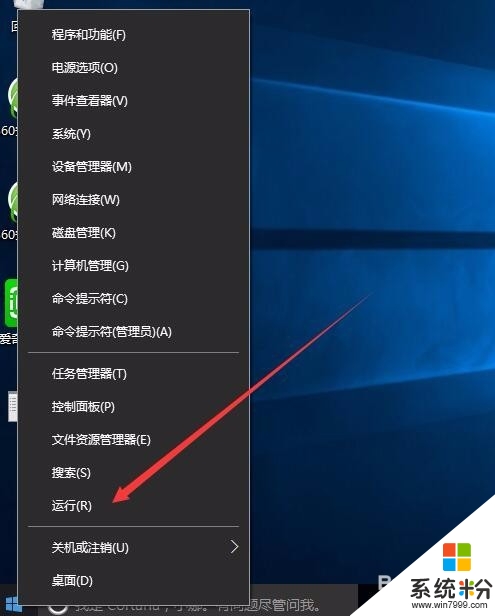
2、在打开的运行窗口,输入命令cmd,然后点击确定按钮
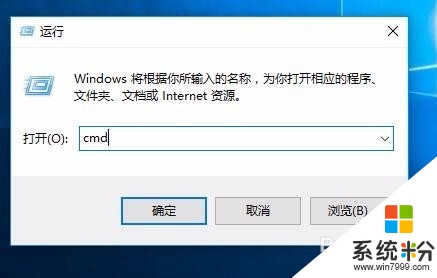
3、这时会打开cmd窗口,在这里输入命令:fsutil behavior query disabledeletenotify,接着按下回车键
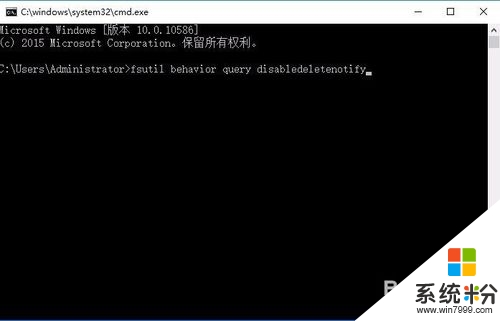
4、这时会看到一个返回数据,如果返回的是0的话,那就说明我们的系统开启了固态硬盘的trim,如果返回的是1的话,那就是没有开启
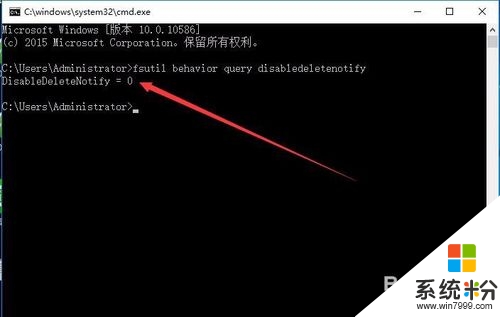
5、如果没有开启的话,我们同样在cmd窗口下,输入命令:fsutil behavior set disabledelete nofify 0,然后按下回车键,重新启动电脑后,即可成功开启固态硬盘的trim
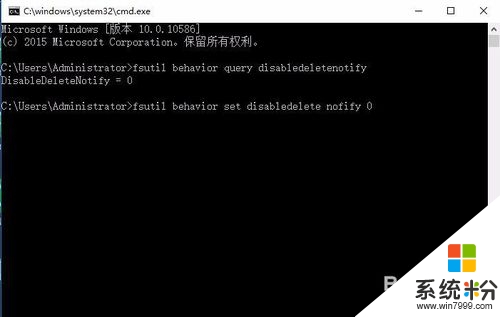
win10系统SDD固态硬盘trim开启的方法,按照上述的步骤来设置就可以了,大家在使用电脑的时候经常会遇到各种问题,尤其是在新的操作系统下载安装的时候,如果有难以处理的故障可以上系统粉官网查看解决的方法。